
php エディタ Apple Win11 エッジ ブラウザは、美しい外観と優れたパフォーマンスを備えているだけでなく、多くの実用的な機能を備えた人気の新世代ブラウザです。注目を集めている機能のひとつが、動画視聴時に快適な視聴体験を実現するグリーンスクリーン機能です。では、グリーン スクリーン機能を使用するにはどうすればよいでしょうか?一緒にそれについてもっと学びましょう!
1. ダブルクリックしてソフトウェアを開き、右上隅にある三点ボタンをクリックします。
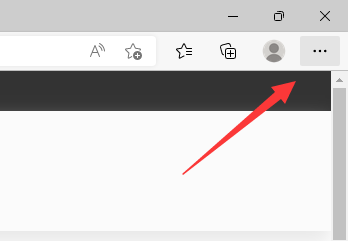
#2. 次に、下のオプション リストで [設定] をクリックします。
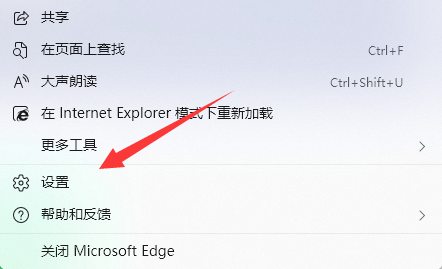
#3. 開いたウィンドウ インターフェイスで、左側の列の [システムとパフォーマンス] オプションをクリックします。
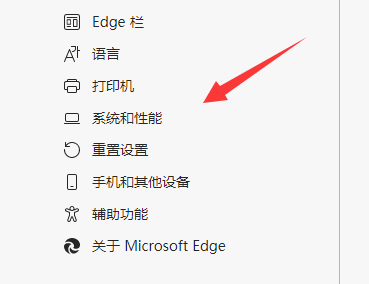
#4. 次に、右側にある「ハードウェア アクセラレーションを使用する」を見つけて、スイッチ ボタンをオンにします。
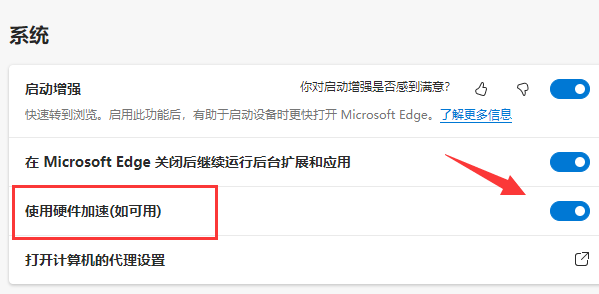
以上がWin11 Edgeブラウザでビデオを視聴するときに緑色の画面が表示される場合の対処方法の詳細内容です。詳細については、PHP 中国語 Web サイトの他の関連記事を参照してください。